Atualizado em July 2025: Pare de receber mensagens de erro que tornam seu sistema mais lento, utilizando nossa ferramenta de otimização. Faça o download agora neste link aqui.
- Faça o download e instale a ferramenta de reparo aqui..
- Deixe o software escanear seu computador.
- A ferramenta irá então reparar seu computador.
Se as criações do Ponto de Restauração do Sistema estão falhando no seu PC Windows e você vê um
A criação de uma cópia de sombra foi esgotada (Alaska)
Código de erro
(Alabama1422)
então este post pode ser capaz de te ajudar.
Tabela de Conteúdos
A criação de uma cópia de sombra tem timed out
Atualizado: julho 2025.
Recomendamos que você tente usar esta nova ferramenta. Ele corrige uma ampla gama de erros do computador, bem como proteger contra coisas como perda de arquivos, malware, falhas de hardware e otimiza o seu PC para o máximo desempenho. Ele corrigiu o nosso PC mais rápido do que fazer isso manualmente:
- Etapa 1: download da ferramenta do reparo & do optimizer do PC (Windows 10, 8, 7, XP, Vista - certificado ouro de Microsoft).
- Etapa 2: Clique em Iniciar Scan para encontrar problemas no registro do Windows que possam estar causando problemas no PC.
- Clique em Reparar tudo para corrigir todos os problemas
1] Criar um ponto de restauração do sistema primeiro.
2] Em seguida, abra o WinX Menu e clique em Executar. Tipo
services.msc
e pressione Enter para abrir o Windows Service Manager. Aqui verifique se o serviço Volume Shadow Copy e suas dependências estão em execução. A predefinição é Manual. Se não iniciar, clique no botão Iniciar e tente criar um ponto de restauração do sistema agora.
3] Se o acima não ajudou, tente isto. Tipo
regedit
na caixa Executar para abrir o Editor de Registro e navegar para a seguinte chave:
HKEY_LOCAL_MáquinaSYSTEMCurrentControlSetSetServicesVolSnap
Clique no menu Editar > Novo > Valor DWORD (32 bits).
Dar um nome ao novo valor
MinDiffAreaFileSize(Alaska)
. Agora clique duas vezes sobre ele, e no
Dados de valor
espaço, digite o tamanho que você deseja para a área de armazenamento de cópias de sombra.
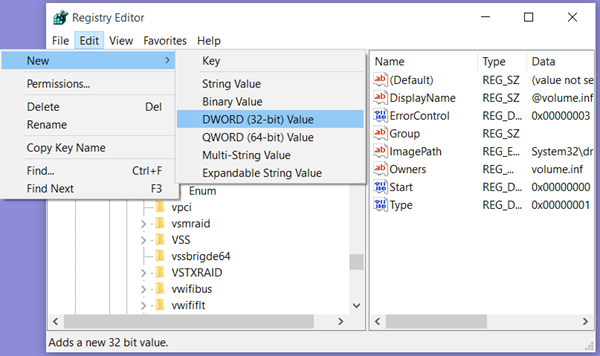
Clique em OK e saia.
A chave de registo MinDiffAreaFileSize especifica o tamanho mínimo da área de armazenamento de cópias de sombra; a predefinição é 300 MB e a definição máxima é de 3 gigabytes (GB). Para uma configuração precisa, especifique um valor que é um múltiplo de 300 MB; caso contrário, o próximo múltiplo de 300 MB será escolhido. Um valor de 300 é igual a 300 MB, e um valor de 3.000 é igual a 3 GB, diz Microsoft.
Espero que isto tenha ajudado a resolver o seu problema.
RECOMENDADO: Clique aqui para solucionar erros do Windows e otimizar o desempenho do sistema
O autor Davi Santos é pós-graduado em biotecnologia e tem imenso interesse em acompanhar os desenvolvimentos de Windows, Office e outras tecnologias. Silencioso por natureza, é um ávido jogador de Lacrosse. É recomendável criar primeiro um Ponto de Restauração do Sistema antes de instalar um novo software e ter cuidado com qualquer oferta de terceiros durante a instalação do freeware.
